आप चित्र, वीडियो, टेबल, ग्राफ और जोड़ सकते हैंएक एमएस वर्ड फ़ाइल में स्क्रीनशॉट। यह कुछ भी नहीं के लिए दुनिया के सबसे लोकप्रिय शब्द प्रोसेसर में से एक नहीं है। यदि आप समय का निवेश करने के इच्छुक हैं, तो आप इसका उपयोग आश्चर्यजनक दस्तावेज बनाने के लिए कर सकते हैं। प्रोफेशनल डॉक्यूमेंट डिजाइनिंग ऐप्स से अपरिचित किसी के लिए भी एमएस वर्ड स्वर्ग भेजा गया है। MS Word दस्तावेज़ में आपके द्वारा डाली गई छवियां कम गुणवत्ता में जोड़ी जाती हैं। यह फ़ाइल के आकार को कुछ हद तक उचित रखने के लिए है। एक एकल छवि दस्तावेज़ के आकार में पर्याप्त रूप से जोड़ सकती है। कल्पना करें कि यदि इसे इसके मूल आकार में जोड़ा गया, तो आपका दस्तावेज़ ईमेल किए जाने के लिए बहुत बड़ा हो सकता है। बेशक, कम गुणवत्ता हमेशा इस मामले में अच्छी नहीं लगती है, आपको इसे बेहतर बनाने के लिए MS Word में एक छवि को तेज करना चाहिए।
MS Word किसी भी खंड द्वारा एक छवि संपादक नहीं हैकल्पना। इसमें एक छवि को संपादित करने के लिए सीमित विकल्पों के साथ कुछ उपकरण हैं। इनमें फसल उपकरण, रंग फिल्टर, आकार, सीमाएं, और बहुत कुछ शामिल हैं। यदि आपके द्वारा अपने दस्तावेज़ में जोड़ी गई एक छवि बंद दिखती है, तो आप इसे तेज कर सकते हैं। एक अंतर्निहित उपकरण है जो आपको बस ऐसा करने देता है।
एमएस वर्ड में एक छवि को तेज करें
MS Word में पीछे की ओर एक तेज छवि विशेषता हैOffice 2007 के रूप में। शायद उत्पादकता सूट के पुराने संस्करणों में भी यह सुविधा है। इसे वैसे ही एक्सेस किया जाता है लेकिन वास्तविक नियंत्रण अलग-अलग होंगे जो MS Office के किस संस्करण का उपयोग कर रहे हैं। यह पोस्ट बताता है कि कैसे आप Office 2016 में एमएस वर्ड में एक छवि को तेज कर सकते हैं।
सबसे पहले, रिबन पर इंसर्ट टैब के माध्यम से एक तस्वीर डालें। अगला, छवि पर राइट-क्लिक करें और संदर्भ मेनू से 'प्रारूप चित्र' चुनें।
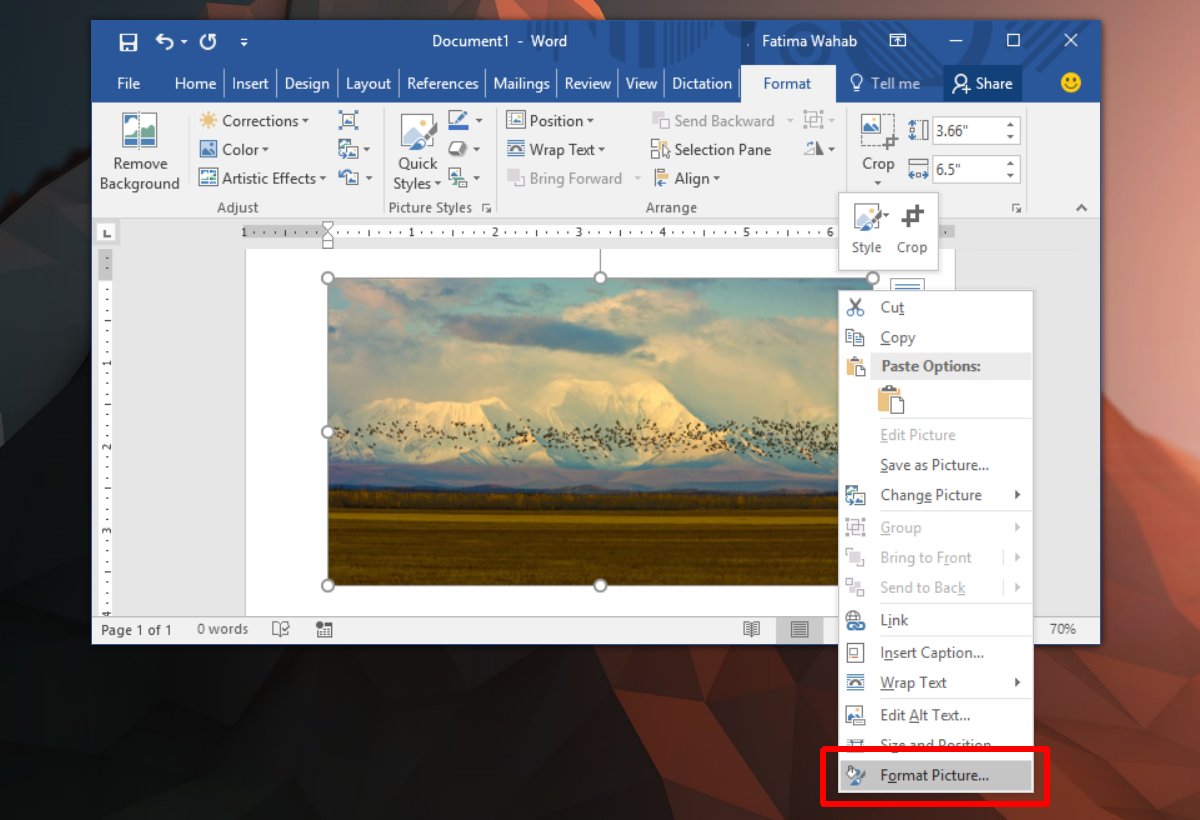
एक पैनल कई टैब के साथ खुलेगा। स्वरूप चित्र टैब का चयन करें; यह सबसे दायीं ओर है।
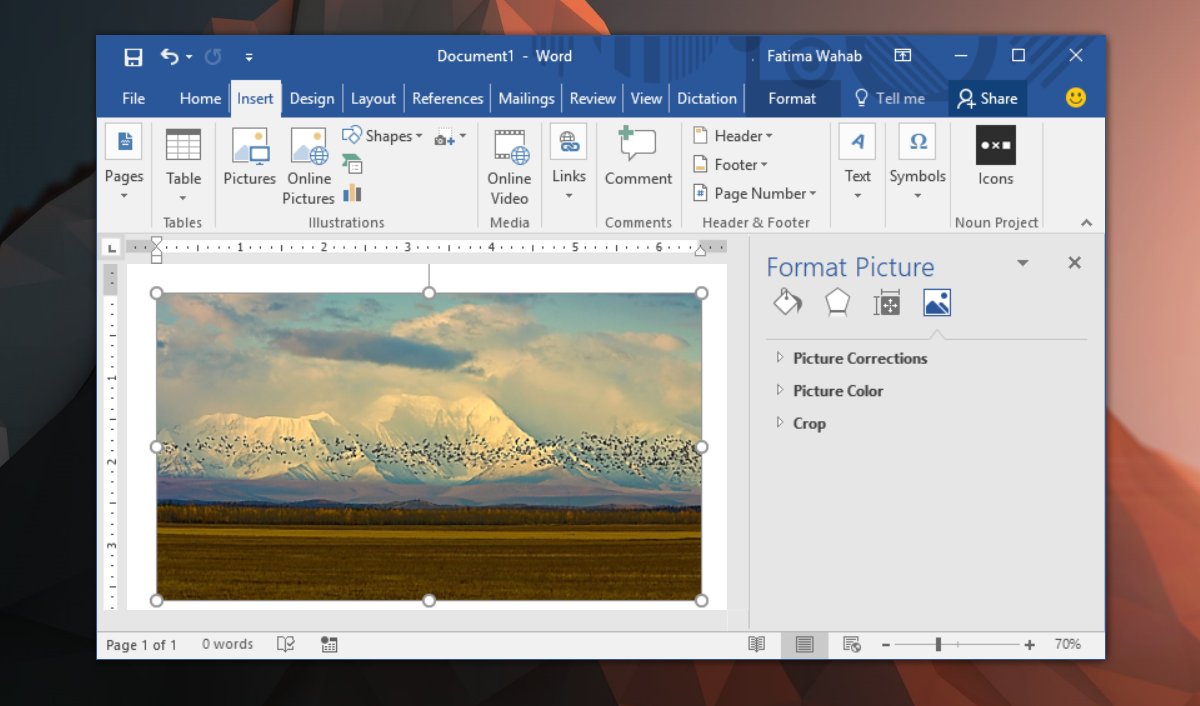
'चित्र सुधार' विकल्प का विस्तार करें। यहां आपको एक ड्रॉपडाउन और एक शार्पनेस स्लाइडर दिखाई देगा। ड्रॉपडाउन में तेज के लिए पूर्व निर्धारित मूल्य हैं। वे छवि को तेज या नरम कर सकते हैं। आप शार्पनेस स्लाइडर के माध्यम से एक कस्टम शार्पनेस लेवल सेट कर सकते हैं।
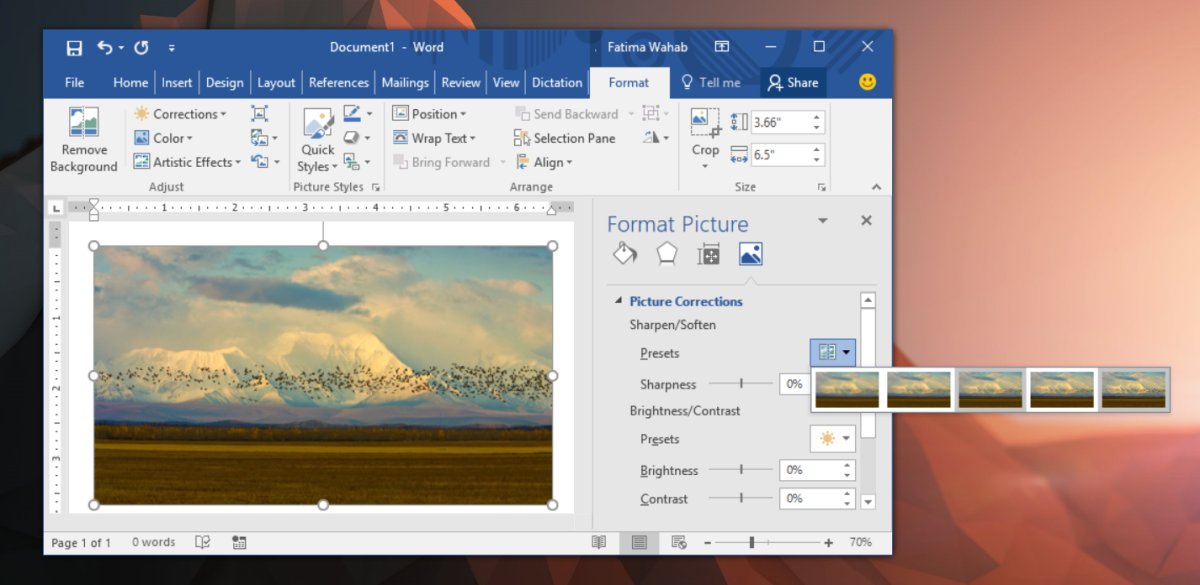
अन्य चित्र सुधार
पिक्चर करेक्शन सेक्शन भी आपको देता हैएक छवि में चमक और इसके विपरीत बदलें। शार्पनेस की तरह, आप चमक और कंट्रास्ट को बढ़ा या घटा सकते हैं। ऐसे प्रीसेट हैं जो एक ही बार में दोनों तत्वों को तस्वीर में बदलते हैं। यदि आप एक तत्व को बदलना चाहते हैं लेकिन दूसरे को नहीं, तो प्रीसेट ड्रॉपडाउन के बजाय स्लाइडर्स का उपयोग करें। यदि कुछ भी गलत होता है और आपकी तस्वीर पहले की तुलना में खराब होती है, तो इसे ठीक करने के लिए 'रीसेट' बटन पर क्लिक करें।
आप एक उचित छवि में एक छवि को संपादित करने के लिए चुन सकते हैंसंपादन ऐप को एमएस वर्ड में जोड़ने से पहले लेकिन इसे जोड़ते ही यह संकुचित हो जाएगा। MS Word में चित्र सम्मिलित किए जाने से पहले आपके संपादन उतने अच्छे नहीं दिखेंगे। यदि आप एक बेहतर गुणवत्ता वाली छवि का उपयोग करना चाहते हैं, लेकिन फ़ाइल का आकार छोटा रखें, तो ऑनलाइन स्रोत के माध्यम से छवि सम्मिलित करने का प्रयास करें। छवि बेहतर गुणवत्ता में होगी और आप इसे ऑनलाइन फ़ाइल को बदलकर अपडेट कर सकेंगे।













टिप्पणियाँ